盒模型代码简写
还记得在讲盒模型时外边距(margin)、内边距(padding)和边框(border)设置上下左右四个方向的边距是按照顺时针方向设置的:上右下左。具体应用在margin和padding的例子如下:
margin:10px 15px 12px 14px;/*上设置为10px、右设置为15px、下设置为12px、左设置为14px*/通常有下面三种缩写方法:
1、如果top、right、bottom、left的值相同,如下面代码:
margin:10px 10px 10px 10px;可缩写为:
margin:10px;2、如果top和bottom值相同、left和 right的值相同,如下面代码:
margin:10px 20px 10px 20px;可缩写为:
margin:10px 20px;3、如果left和right的值相同,如下面代码:
margin:10px 20px 30px 20px;可缩写为:
margin:10px 20px 30px;注意:padding、border的缩写方法和margin是一致的。
颜色值缩写
关于颜色的css样式也是可以缩写的,当你设置的颜色是16进制的色彩值时,如果每两位的值相同,可以缩写一半。
例子1:
p{color:#000000;}可以缩写为:
p{color: #000;}例子2:
p{color: #336699;}可以缩写为:
p{color: #369;}字体缩写
网页中的字体css样式代码也有他自己的缩写方式,下面是给网页设置字体的代码:
body{
font-style:italic;
font-variant:small-caps;
font-weight:bold;
font-size:12px;
line-height:1.5em;
font-family:"宋体",sans-serif;
}这么多行的代码其实可以缩写为一句:
body{
font:italic small-caps bold 12px/1.5em "宋体",sans-serif;
}注意:
1、使用这一简写方式你至少要指定 font-size 和 font-family 属性,其他的属性(如 font-weight、font-style、font-variant、line-height)如未指定将自动使用默认值。
2、在缩写时 font-size 与 line-height 中间要加入“/”斜扛。
一般情况下因为对于中文网站,英文还是比较少的,所以下面缩写代码比较常用:
body{
font:12px/1.5em "宋体",sans-serif;
}只是有字号、行间距、中文字体、英文字体设置。
可能的值
| 值 | 描述 |
|---|---|
| font-style | 规定字体样式。参阅:font-style 中可能的值。 |
| font-variant | 规定字体异体。参阅:font-variant 中可能的值。 |
| font-weight | 规定字体粗细。参阅:font-weight 中可能的值。 |
| font-size/line-height | 规定字体尺寸和行高。参阅:font-size 和 line-height 中可能的值。 |
| font-family | 规定字体系列。参阅:font-family 中可能的值。 |
| caption | 定义被标题控件(比如按钮、下拉列表等)使用的字体。 |
| icon | 定义被图标标记使用的字体。 |
| menu | 定义被下拉列表使用的字体。 |
| message-box | 定义被对话框使用的字体。 |
| small-caption | caption 字体的小型版本。 |
| status-bar | 定义被窗口状态栏使用的字体。 |
颜色值
在网页中的颜色设置是非常重要,有字体颜色(color)、背景颜色(background-color)、边框颜色(border)等,设置颜色的方法也有很多种:
1、英文命令颜色
前面经常用到的就是这种设置方法:
p{color:red;}2、RGB颜色
这个与 photoshop 中的 RGB 颜色是一致的,由 R(red)、G(green)、B(blue) 三种颜色的比例来配色。
p{color:rgb(133,45,200);}每一项的值可以是 0~255 之间的整数,也可以是 0%~100% 的百分数。如:
p{color:rgb(20%,33%,25%);}3、十六进制颜色
这种颜色设置方法是现在比较普遍使用的方法,其原理其实也是 RGB 设置,但是其每一项的值由 0-255 变成了十六进制 00-ff。
p{color:#00ffff;}配色表:
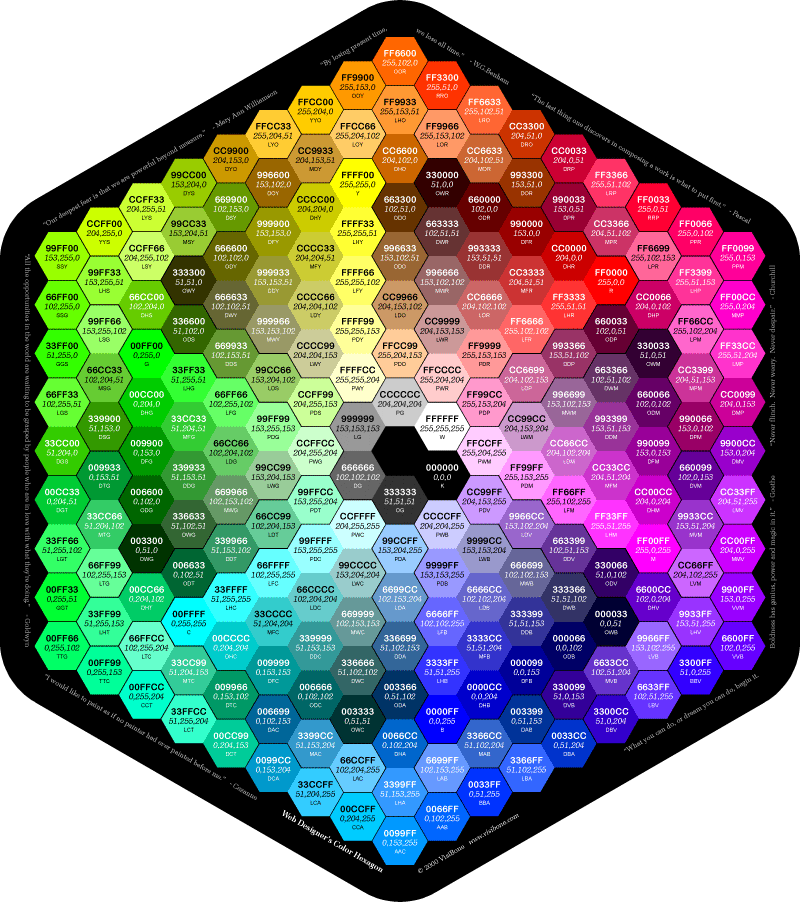
长度值
长度单位总结一下,目前比较常用到px(像素)、em、% 百分比,要注意其实这三种单位都是相对单位。
1、像素
像素为什么是相对单位呢?因为像素指的是显示器上的小点(CSS规范中假设“90像素=1英寸”)。实际情况是浏览器会使用显示器的实际像素值有关,在目前大多数的设计者都倾向于使用像素(px)作为单位。
2、em
就是本元素给定字体的 font-size 值,如果元素的 font-size 为 14px ,那么 1em = 14px;如果 font-size 为 18px,那么 1em = 18px。如下代码:
p{font-size:12px;text-indent:2em;}上面代码就是可以实现段落首行缩进 24px(也就是两个字体大小的距离)。
下面注意一个特殊情况:
但当给 font-size 设置单位为 em 时,此时计算的标准以 p 的父元素的 font-size 为基础。如下代码:
html:
<p>以这个<span>例子</span>为例。</p>css:
p{font-size:14px}
span{font-size:0.8em;}结果 span 中的字体“例子”字体大小就为 11.2px(14 * 0.8 = 11.2px)。
3、百分比
p{font-size:12px;line-height:130%}设置行高(行间距)为字体的130%(12 * 1.3 = 15.6px)。
水平居中设置-行内元素
我们在实际工作中常会遇到需要设置水平居中的场景,比如为了美观,文章的标题一般都是水平居中显示的。
这里我们又得分两种情况:行内元素 还是 块状元素 ,块状元素里面又分为定宽块状元素,以及不定宽块状元素。
如果被设置元素为文本、图片等行内元素时,水平居中是通过给父元素设置 text-align:center 来实现的。(父元素和子元素:如下面的html代码中,div是“我想要在父容器中水平居中显示”这个文本的父元素。反之这个文本是div的子元素 )如下代码:
html代码:
<body>
<div class="txtCenter">我想要在父容器中水平居中显示。</div>
</body>css代码:
<style>
.txtCenter{
text-align:center;
}
</style>水平居中设置-定宽块状元素
当被设置元素为 块状元素 时用 text-align:center 就不起作用了,这时也分两种情况:定宽块状元素和不定宽块状元素。
定宽块状元素:块状元素的宽度width为固定值。
满足定宽和块状两个条件的元素是可以通过设置“左右margin”值为“auto”来实现居中的。我们来看个例子就是设置 div 这个块状元素水平居中:
html代码:
<body>
<div>我是定宽块状元素,哈哈,我要水平居中显示。</div>
</body>css代码:
<style>
div{
border:1px solid red;/*为了显示居中效果明显为 div 设置了边框*/
width:200px;/*定宽1*/
margin:20px auto;/* margin-left 与 margin-right 设置为 auto 2 */
/*这种水平居中的方法两个2个条件缺一不可*/
}
</style>也可以写成:
margin-left:auto;
margin-right:auto;注意:元素的“上下 margin” 是可以随意设置的。
水平居中总结-不定宽块状元素方法(一)
在实际工作中我们会遇到需要为“不定宽度的块状元素”设置居中,比如网页上的分页导航,因为分页的数量是不确定的,所以我们不能通过设置宽度来限制它的弹性。(不定宽块状元素:块状元素的宽度width不固定。)
不定宽度的块状元素有三种方法居中(这三种方法目前使用的都很多):
- 加入 table 标签
- 设置 display: inline 方法:与第一种类似,显示类型设为 行内元素,进行不定宽元素的属性设置
- 设置 position:relative 和 left:50%:利用 相对定位 的方式,将元素向左偏移 50% ,即达到居中的目的
讲一下第一种方法:
为什么选择方法一加入table标签? 是利用table标签的长度自适应性---即不定义其长度也不默认父元素body的长度(table其长度根据其内文本长度决定),因此可以看做一个定宽度块元素,然后再利用定宽度块状居中的margin的方法,使其水平居中。
第一步:为需要设置的居中的元素外面加入一个 table 标签 ( 包括 <tbody>、<tr>、<td> )。
第二步:为这个 table 设置“左右 margin 居中”(这个和定宽块状元素的方法一样)。
举例如下:
html代码:
<div>
<table>
<tbody>
<tr><td>
<ul>
<li>我是第一行文本</li>
<li>我是第二行文本</li>
<li>我是第三行文本</li>
</ul>
</td></tr>
</tbody>
</table>
</div>css代码:
<style>
table{
border:1px solid;
margin:0 auto;
}
</style>实现下面代码中的的 class 为 wrap 的 div 水平居中显示(要注意是这个 div元素 居中,而不是里面的文本居中啊)
<title>不定宽块状元素水平居中</title>
<style>
table{
border:1px solid;
margin:0 auto;
}
/*下面是任务区代码*/
.wrap{
background:#ccc;
}
</style>
</head>
<body>
<div>
<table>
<tbody>
<tr><td>
<ul>
<li>我是第一行文本</li>
<li>我是第二行文本</li>
<li>我是第三行文本</li>
</ul>
</td></tr>
</tbody>
</table>
</div>
<div class="wrap">
设置我所在的div容器水平居中
</div>
</body>水平居中总结-不定宽块状元素方法(二)
除了插入table标签,可以使不定宽块状元素水平居中之外,介绍第2种实现这种效果的方法,改变元素的display类型为行内元素,利用其属性直接设置。
第二种方法:改变块级元素的 display 为 inline 类型(设置为 行内元素 显示),然后使用 text-align:center 来实现居中效果。如下例子:
html代码:
<body>
<div class="container">
<ul>
<li><a href="#">1</a></li>
<li><a href="#">2</a></li>
<li><a href="#">3</a></li>
</ul>
</div>
</body>css代码:
<style>
.container{
text-align:center;
}
/* margin:0;padding:0(消除文本与div边框之间的间隙)*/
.container ul{
list-style:none;
margin:0;
padding:0;
display:inline;
}
/* margin-right:8px(设置li文本之间的间隔)*/
.container li{
margin-right:8px;
display:inline;
}
</style>这种方法相比第一种方法的优势是不用增加无语义标签,但也存在着一些问题:它将块状元素的 display 类型改为 inline,变成了行内元素,所以少了一些功能,比如设定长度值。
举个栗子:
<title>不定宽块状元素水平居中</title>
<style>
.container{text-align:center;}
.container ul{list-style:none;margin:0;padding:0;display:inline;}
.container li{margin-right:8px;display:inline;}
</style>
</head>
<body>
<div class="container">
<ul>
<li><a href="#">1</a></li>
<li><a href="#">2</a></li>
<li><a href="#">3</a></li>
</ul>
</div>
</body>水平居中总结-不定宽块状元素方法(三)
除了前两节讲到的插入table标签,以及改变元素的display类型,可以使不定宽块状元素水平居中之外,本节介绍第3种实现这种效果的方法,设置浮动和相对定位来实现。
方法三:通过给父元素设置 float,然后给父元素设置 position:relative 和 left:50%,子元素设置 position:relative 和 left: -50% 来实现水平居中。
我们可以这样理解:假想ul层的父层(即下面例子中的div层)中间有条平分线将ul层的父层(div层)平均分为两份,ul层的css代码是将ul层的最左端与ul层的父层(div层)的平分线对齐;而li层的css代码则是将li层的平分线与ul层的最左端(也是div层的平分线)对齐,从而实现li层的居中。
代码如下:
<body>
<div class="container">
<ul>
<li><a href="#">1</a></li>
<li><a href="#">2</a></li>
<li><a href="#">3</a></li>
</ul>
</div>
</body>css代码:
<style>
.container{
float:left;
position:relative;
left:50%
}
.container ul{
list-style:none;
margin:0;
padding:0;
position:relative;
left:-50%;
}
.container li{float:left;display:inline;margin-right:8px;}
</style>
这三种方法使用得都非常广泛,各有优缺点,具体选用哪种方法,可以视具体情况而定。
垂直居中-父元素高度确定的单行文本
我们在实际工作中也会遇到需要设置垂直居中的场景,比如好多报纸的文章标题在左右一侧时,常常会设置为垂直居中,为了用户体验性好。
这里我们又得分两种情况:父元素高度确定的单行文本,以及父元素高度确定的多行文本。
本节我们先来看第一种父元素高度确定的单行文本, 怎么设置它为垂直居中呢?
父元素高度确定的单行文本的竖直居中的方法是通过设置父元素的 height 和 line-height 高度一致来实现的。(height: 该元素的高度,line-height: 顾名思义,行高(行间距),指在文本中,行与行之间的 基线间的距离 )。
line-height 与 font-size 的计算值之差,在 CSS 中成为“行间距”。分为两半,分别加到一个文本行内容的顶部和底部。
这种文字行高与块高一致带来了一个弊端:当文字内容的长度大于块的宽时,就有内容脱离了块。
如下代码:
<div class="container">
hi,imooc!
</div>
css代码:
<style>
.container{
height:100px;
line-height:100px;
background:#999;
}
</style>垂直居中-父元素高度确定的多行文本(方法一)
父元素高度确定的多行文本、图片等的竖直居中的方法有两种:
方法一:使用插入 table (包括tbody、tr、td)标签,同时设置 vertical-align:middle。
css 中有一个用于竖直居中的属性 vertical-align,在父元素设置此样式时,会对inline-block类型的子元素都有用。下面看一下例子:
html代码:
<body>
<table><tbody><tr><td class="wrap">
<div>
<p>看我是否可以居中。</p>
</div>
</td></tr></tbody></table>
</body>css代码:
table td{height:500px;background:#ccc}因为 td 标签默认情况下就默认设置了 vertical-align 为 middle,所以我们不需要显式地设置了。
垂直居中-父元素高度确定的多行文本(方法二)
除了上一节讲到的插入table标签,可以使父元素高度确定的多行文本垂直居中之外,本节介绍另外一种实现这种效果的方法。但这种方法兼容性比较差,只是提供大家学习参考。
在 chrome、firefox 及 IE8 以上的浏览器下可以设置块级元素的 display 为 table-cell(设置为表格单元显示),激活 vertical-align 属性,但注意 IE6、7 并不支持这个样式, 兼容性比较差。
html代码:
<div class="container">
<div>
<p>看我是否可以居中。</p>
<p>看我是否可以居中。</p>
<p>看我是否可以居中。</p>
</div>
</div>css代码:
<style>
.container{
height:300px;
background:#ccc;
display:table-cell;/*IE8以上及Chrome、Firefox*/
vertical-align:middle;/*IE8以上及Chrome、Firefox*/
}
</style>这种方法的好处是不用添加多余的无意义的标签,但缺点也很明显,它的兼容性不是很好,不兼容 IE6、7而且这样修改display的block变成了table-cell,破坏了原有的块状元素的性质。
隐性改变display类型
有一个有趣的现象就是当为元素(不论之前是什么类型元素,display:none 除外)设置以下 2 个句之一:
2. float : left 或 float:right
简单来说,只要html代码中出现以上两句之一,元素的display显示类型就会自动变为以 display:inline-block(块状元素)的方式显示,当然就可以设置元素的 width 和 height 了,且默认宽度不占满父元素。
如下面的代码,小伙伴们都知道 a 标签是 行内元素 ,所以设置它的 width 是 没有效果的,但是设置为 position:absolute 以后,就可以了。
<div class="container">
<a href="#" title="">进入课程请单击这里</a>
</div>css代码
<style>
.container a{
position:absolute;
width:200px;
background:#ccc;
}
</style>想不起 display:inline-block 是做什么的小伙伴们,元素分类--内联块状元素